リビジョンを削除する『Better Delete Revision』の使い方
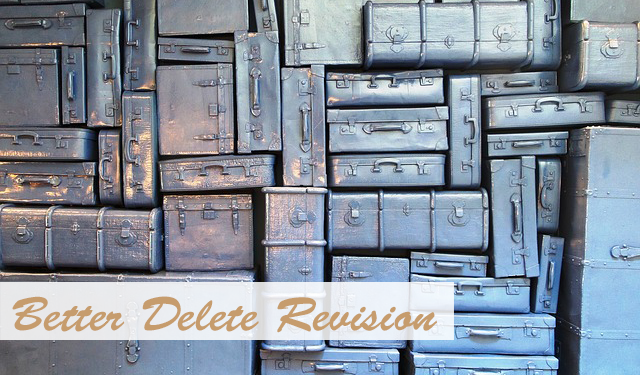
WordPressではデフォルト(初期設定)の状態では投稿記事を「下書きとして保存」や「プレビュー」をした際に、リビジョンが自動的に行われる設定になっています。
リビジョンとは、投稿記事の編集中に何らかの問題(ブラウザがいきなり閉じてしまった、PC画面が固まってしまった)によりトラブルが生じてしまった場合に、リビジョン保存されている状態まで復元できる機能です。
便利な機能である反面、問題点としてリビジョンが行われる度に新しい記事IDが発行されサーバーの容量を増やしていってしまいます。
その結果、サイト自体が重くなりアクセスがあっても表示が遅くなったりしてしまいます。
リビジョンを制限するプラグインは
の記事でお伝えしています。
上記の記事でリビジョン制限の設定を行ったものの、サイト作成が行われてからすぐであれば問題は無いのですが、サイト運営を結構行ってからリビジョン制限を行った場合には過去のリビジョンがたまってしまっているわけです。
この記事では、過去のリビジョンを削除してサーバーの負担を軽くするための『Better Delete Revision』というプラグインの使い方をお伝えしていきます。
目次
Better Delete Revisionをインストールする
管理画面からインストールする場合
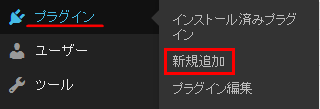
管理画面のメニューからプラグイン → 新規追加をクリックしましょう。
検索窓に『Better Delete Revision』と入力して、キーボードのEnterで検索が開始されます。
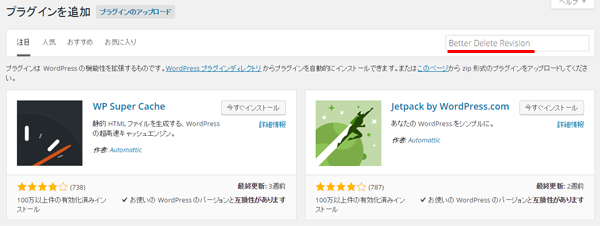
Better Delete Revisionを確認して今すぐインストールをクリックしましょう。

自動的にプラグインのインストールが始まります。インストールが完了してそのまま使用する場合はプラグインを有効化をクリックして完了です。

直接ダウンロードする場合
Better Delete Revisionを直接ダウンロードする場合は左側のDOWNLOADボタンをクリックしてダウンロードすることができます。
細かい解説は
を参考にしてください。
Better Delete Revisionの使い方
このプラグインに関しては特に設定をする必要はありません。
有効化することで、過去のリビジョンを削除する準備の完了です。
では、管理画面の 設定 ➝ Better Delete Revision をクリックしましょう。
「Better Delete Revision Manager」という画面が開きます。
「You have 〇 posts.」では、〇記事の記事数があるということを教えてくれています。
「Since you started using Better Delete Revision, 〇 redundant post revisions have been removed!」では、プラグインを導入してから〇記事分のリビジョンを削除しているということを教えてくれています。

リビジョンを削除する
過去のリビジョンを削除する場合はCheck Revision Postsボタンをクリックします。

たまっていたリビジョンの一覧がタイトル表示されます。
削除する場合はそのまま下にスクロールしていき、Yes,I would like to delete them!(A Total Of 〇〇(削除する総数))をクリックします。

これで削除完了です。
データベースを最適化する
このプラグインはリビジョンの削除以外にも、データベースを最適化させる機能も備わっています。
管理画面の 設定 ➝ Better Delete Revision をクリックして「Better Delete Revision Manager」画面を開きます。
最適化させる場合は、Optimize Your Datebaseボタンをクリックします。
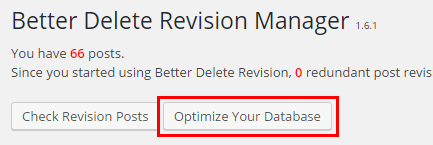
残念ながら下記の例とする画像では対象が無かったので表示されなかったのですが、データベースに問題がないかのチェックが行われます。
問題がなければOK表示がされ、問題があればNG表示がされます。
NG表示があった場合はその下のOptimize WordPress Datebaseボタンをクリックすると最適化されます。
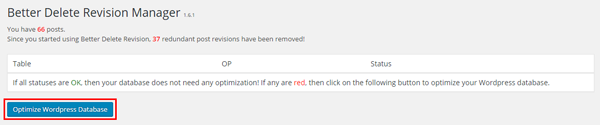
おわりに
プラグインは有効化していなくても、インストールしているだけでもサイト表示速度などに影響を及ぼしているといわれています。
極力ならば不要なプラグインは削除しておきたいところです。
『Better Delete Revision』でリビジョンをすっきりと削除してしまえば、冒頭でも紹介した『Revision Control』というプラグインでリビジョンの制限を行っておけばあとはあまり使う必要もありません。
一度使用したら、Better Delete Revisionのプラグインは削除してしまってもよいのではないかと思います。あなたの用途によって有効活用してみてください。
[記事公開日]2016/07/15
最新情報、定期購読にはFacebookページが便利です。
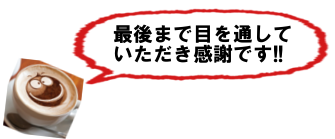
コメント
この記事へのトラックバックはありません。


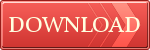


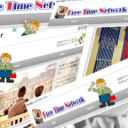














この記事へのコメントはありません。